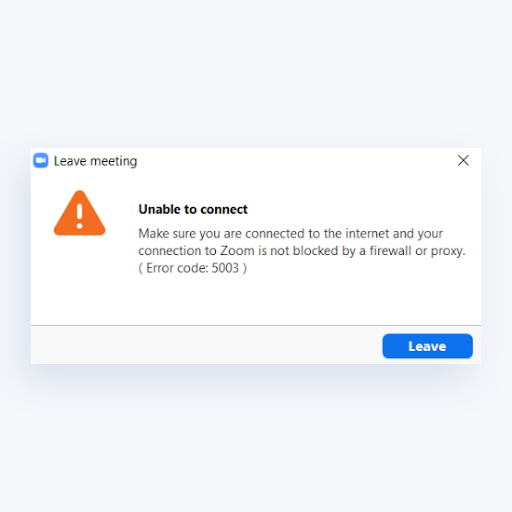ది CSR8510 A10 డ్రైవర్ మీకు సంబంధించినది బ్లూటూత్ , పని చేయడానికి ఇది అవసరం. మీరు CSR8510 A10 డ్రైవర్కు సంబంధించిన లోపాలు లేదా సందేశాలను ఎదుర్కొంటుంటే, మీరు మా వ్యాసంలోని మార్గదర్శకాలను అనుసరించడం ద్వారా దాన్ని సులభంగా పరిష్కరించవచ్చు.
ఈ వ్యాసంలోని అన్ని పద్ధతులు ఎవరైనా చేయగలరు, ఎందుకంటే మా గైడ్లు అనుసరించడం సులభం మరియు మునుపటి విండోస్ 10 అనుభవం అవసరం లేదు. వారి సిస్టమ్తో సమస్యలను ఎదుర్కొంటున్న ఎవరైనా మీకు తెలిస్తే, మమ్మల్ని సిఫార్సు చేయడం మర్చిపోవద్దు!
విండోస్ 10 లో హార్డ్డ్రైవ్ను ఎలా కనుగొనాలి

విండోస్ 10 లో CSR8510 A10 డ్రైవర్ను పరిష్కరించడానికి లేదా డౌన్లోడ్ చేయడానికి గైడ్
ఏమి చేస్తుంది CSR8510 A10 CSR డౌన్లోడ్ సెంటర్ డౌన్లోడ్ను తొలగించడం యొక్క సమగ్ర వాస్తవాలు, మరియు తయారీదారు ఇకపై ఉత్పత్తి డ్రైవర్కు మద్దతు ఇవ్వడం లేదు. అయినప్పటికీ, మీరు CSR8510 A10 డ్రైవర్ను డౌన్లోడ్ చేసుకోవడానికి ప్రయత్నించవచ్చు మరియు దానికి సంబంధించిన ఏవైనా సమస్యలను పరిష్కరించవచ్చు.
చిట్కా : ఈ పద్ధతులు ప్రధానంగా విండోస్ 10 పరికరాల కోసం వ్రాయబడినప్పటికీ, విండోస్ 8 మరియు విండోస్ 7 లలో కూడా ఇదే పరిష్కారాలు వర్తించవచ్చు. మీరు లేదా మీకు తెలిసిన ఎవరైనా ఇలాంటి సమస్యలను ఎదుర్కొంటుంటే, మా గైడ్ను భాగస్వామ్యం చేసుకోండి.
బూటబుల్ పరికరం కనుగొనబడలేదు
CSR8510 A10 డ్రైవర్కు సంబంధించిన ఏదైనా బ్లూటూత్ సమస్యలను పరిష్కరించడానికి మీరు ఏమి చేయాలి.
విధానం 1: పరికర నిర్వాహికి నుండి CSR8510 A10 డ్రైవర్ను మాన్యువల్గా డౌన్లోడ్ చేయండి లేదా నవీకరించండి
మొదటి విషయం మీరు సంబంధిత సమస్యలను పరిష్కరించడానికి ప్రయత్నించవచ్చు CSR8510 A10 తప్పిపోయిన లేదా పాత డ్రైవర్ యొక్క అవకాశాన్ని తొలగించడానికి డ్రైవర్ విండోస్ 10 యొక్క పరికర నిర్వాహికిని ఉపయోగిస్తోంది. ఈ ప్రక్రియ చాలా సులభం, అయినప్పటికీ, కొంతమంది వినియోగదారులు డ్రైవర్ తయారీదారుల నుండి అధికారిక మద్దతు పొందకపోవడం వల్ల విజయవంతం రేటు తక్కువగా ఉంటుందని నివేదిస్తారు.
మీ డౌన్లోడ్ లేదా నవీకరించడానికి మీరు Windows 10 పరికర నిర్వాహికిని ఎలా ఉపయోగించవచ్చో ఇక్కడ ఉంది CSR8510 A10 డ్రైవర్ .
- ఈ దశల్లో ఒకదాన్ని అనుసరించడం ద్వారా పరికర నిర్వాహికిని తెరవండి:
- నొక్కండి విండోస్ + ఆర్ రన్ యుటిలిటీని తీసుకురావడానికి మీ కీబోర్డ్లోని కీలు. ఇక్కడ, టైప్ చేయండి devmgmt.msc మరియు OK బటన్ నొక్కండి.
- నొక్కండి విండోస్ + ఎక్స్ మీ కీబోర్డ్లోని కీలు, ఆపై ఎంచుకోండి పరికరాల నిర్వాహకుడు మీ స్క్రీన్లోని సందర్భ మెను నుండి.
- కుడి క్లిక్ చేయండి విండోస్ మీ టాస్క్బార్లో లోగో, ఆపై ఎంచుకోండి పరికరాల నిర్వాహకుడు అందుబాటులో ఉన్న ఎంపికల నుండి.
- ఉపయోగించడానికి శోధన పట్టీ లేదా కోర్టానా కోసం చూడండి పరికరాల నిర్వాహకుడు , ఆపై అప్లికేషన్ను ప్రారంభించండి.
- పరికర నిర్వాహకుడు తెరిచిన తర్వాత, మీరు వర్గాల జాబితాను చూడగలుగుతారు. బాణంపై క్లిక్ చేయండిప్రక్కన ఉన్న చిహ్నం బ్లూటూత్ దానిని విస్తరించడానికి వర్గం, బహిర్గతం CSR8510 A10 . మీరు దీన్ని చూడకపోతే, అది ఒకదిగా జాబితా చేయబడవచ్చు తెలియని పరికరం బదులుగా.
- కుడి క్లిక్ చేయండి CSR8510 A10 లేదా తెలియని పరికరం మరియు ఎంచుకోండి డ్రైవర్ను నవీకరించండి ఎంపిక.

- మీరు డ్రైవర్ల కోసం ఎలా శోధించాలనుకుంటున్నారు? ప్రాంప్ట్ మీ స్క్రీన్లో కనిపిస్తుంది. మీరు ఎంపికను ఎంచుకున్నారని నిర్ధారించుకోండి నవీకరించబడిన డ్రైవర్ సాఫ్ట్వేర్ కోసం స్వయంచాలకంగా శోధించండి .

- మీ డ్రైవర్ కోసం తాజా నవీకరణను కనుగొనడానికి విండోస్ 10 కోసం వేచి ఉండండి. దీన్ని ఇన్స్టాల్ చేయడానికి స్క్రీన్పై ఉన్న సూచనలను అనుసరించండి మరియు సమస్యలను ఎదుర్కొంటున్న బ్లూటూత్ పరికరాన్ని ఉపయోగించడానికి ప్రయత్నించండి.
విధానం 2: CSR8510 A10 డ్రైవర్ను స్వయంచాలకంగా డౌన్లోడ్ చేయడానికి అనువర్తనాన్ని ఉపయోగించండి
డ్రైవర్ నవీకరణలు మరియు సంస్థాపనలను జాగ్రత్తగా చూసుకోవడానికి చాలా మంది ఆటోమేటెడ్ పద్ధతులను ఇష్టపడతారు. అదృష్టవశాత్తూ, చాలా ఉన్నాయి అనువర్తనాలు బటన్ను క్లిక్ చేయడం కంటే ఎక్కువ చేయకుండా మీ డ్రైవర్లను స్వయంచాలకంగా నవీకరించడానికి మిమ్మల్ని అనుమతించే మార్కెట్లో.
మేము ఈ వ్యాసాన్ని సాధ్యమైనంత ప్రాప్యతగా ఉంచాలనుకుంటున్నాము, కాబట్టి మేము మీ కోసం శోధించాము. మేము ఉత్తమంగా రేట్ చేయబడినవి, చాలా సిఫార్సు చేయబడినవి ఉచితం మీ డ్రైవర్లను స్వయంచాలకంగా నవీకరించే అనువర్తనాలు. పేలవంగా ఇన్స్టాల్ చేయబడిన డ్రైవర్ల గురించి ఆందోళన చెందకుండా మీ కంప్యూటర్ మరియు బ్లూటూత్ పరికరాన్ని ఉపయోగించడానికి మిమ్మల్ని అనుమతించండి.
ఈ అనువర్తనాలు ప్రతి క్రింది లింక్ల నుండి డౌన్లోడ్ చేసుకోవడానికి అందుబాటులో ఉన్నాయి. దీన్ని ఇన్స్టాల్ చేసి అమలు చేయండి, ఆపై మీ డ్రైవర్లను నవీకరించడానికి ఆన్-స్క్రీన్ ప్రాంప్ట్లను అనుసరించండి.
- డ్రైవర్ బూస్టర్Iobit నుండి డ్రైవర్లను నేరుగా అప్లికేషన్ నుండి డౌన్లోడ్ చేసుకోవడానికి మిమ్మల్ని అనుమతిస్తుంది. స్వయంచాలక పునరుద్ధరణ పాయింట్లు, షెడ్యూల్ చేసిన స్కాన్లు మరియు పరిమితులు లేకుండా, ఈ అనువర్తనం తప్పక ప్రయత్నించాలి.
- డ్రైవర్ప్యాక్ పరిష్కారంఆర్టూర్ కుజియాకోవ్ నుండి ఆఫ్లైన్లో ఉన్నప్పుడు కూడా డ్రైవర్లను ఇన్స్టాల్ చేయడానికి మిమ్మల్ని అనుమతిస్తుంది. ఇది చాలా సులభం మరియు ఆధునిక ఇంటర్ఫేస్ చాలా మంది వినియోగదారులను గెలుచుకుంది మరియు దీనిని ఒకసారి ప్రయత్నించండి అని మేము మీకు సిఫార్సు చేస్తున్నాము.
- డ్రైవర్స్క్లౌడ్CYBELSOFT నుండి టెక్-అవగాహన ఉన్న వినియోగదారులకు అందిస్తుంది, ఎందుకంటే ఇది మీరు డౌన్లోడ్ చేసే డ్రైవర్ల గురించి చాలా సమాచారాన్ని చూపిస్తుంది. మీకు పూర్తి జ్ఞానం కావాలంటే, ఖచ్చితంగా డ్రైవర్స్క్లౌడ్ను డౌన్లోడ్ చేసుకోండి.
- డ్రైవర్ ఈజీ ఈజ్వేర్ టెక్నాలజీ లిమిటెడ్ నుండి మీ డ్రైవర్లను సులభంగా మరియు స్వయంచాలకంగా నవీకరించడానికి ఉచిత మరియు చెల్లింపు లక్షణాలను అందిస్తుంది. స్కాన్లు త్వరితంగా ఉంటాయి, ఇంటర్ఫేస్ ఆహ్లాదకరంగా ఉంటుంది మరియు చాలా మంది నిపుణులు వ్యక్తిగత మరియు పని ఉపయోగం కోసం అనువర్తనాన్ని సిఫార్సు చేస్తారు.
ఈ అనువర్తనాల్లో దేనినైనా కలిగి ఉంటే, మీరు దీన్ని ఇన్స్టాల్ చేసి, మీ అప్డేట్ చేయడానికి స్క్రీన్పై ఉన్న సాధారణ సూచనలను అనుసరించండి బ్లూటూత్ డ్రైవర్. అవసరమైతే, మీరు ఖచ్చితంగా మీ పరికరంలో సరికొత్త CSR8510 A10 డ్రైవర్ను ఇన్స్టాల్ చేస్తారు.
విండోస్ 10 లోని CSR8510 A10 డ్రైవర్తో సమస్యలను పరిష్కరించడంలో మా గైడ్ మీకు సహాయం చేయగలదని మేము ఆశిస్తున్నాము. మీరు ఇప్పుడు డ్రైవర్ సమస్యలు లేకుండా మీ బ్లూటూత్ పరికరాన్ని ఉపయోగించగలరు.
విండోస్ 10 గురించి మరింత తెలుసుకోవడానికి మీకు ఆసక్తి ఉందా? మరేదైనా పరిష్కరించడానికి మీకు సహాయం కావాలా విండోస్ 10 లోపాలు మరియు సమస్యలు ? మీరు మా అంకితమైన బ్లాగ్ విభాగాన్ని బ్రౌజ్ చేయవచ్చు మరియు మైక్రోసాఫ్ట్ యొక్క అద్భుతమైన ఆపరేటింగ్ సిస్టమ్కి సంబంధించిన ప్రతి దాని గురించి కథనాలను కనుగొనవచ్చు.కొనసాగడానికి ఇక్కడ క్లిక్ చేయండి.
నా డెస్క్టాప్ చిహ్నాలను తిరిగి ఎలా పొందగలను
మీరు సాఫ్ట్వేర్ కంపెనీ కోసం చూస్తున్నట్లయితే, దాని సమగ్రత మరియు నిజాయితీగల వ్యాపార పద్ధతుల కోసం మీరు విశ్వసించగలరు, సాఫ్ట్వేర్ కీప్ కంటే ఎక్కువ చూడండి. మేము మైక్రోసాఫ్ట్ సర్టిఫైడ్ భాగస్వామి మరియు BBB అక్రెడిటెడ్ బిజినెస్, ఇది మా వినియోగదారులకు అవసరమైన సాఫ్ట్వేర్ ఉత్పత్తులపై నమ్మకమైన, సంతృప్తికరమైన అనుభవాన్ని తీసుకురావడం గురించి శ్రద్ధ వహిస్తుంది. అన్ని అమ్మకాలకు ముందు, సమయంలో మరియు తర్వాత మేము మీతో ఉంటాము.
ఇది మా 360 డిగ్రీ సాఫ్ట్వేర్ కీప్ హామీ. కాబట్టి, మీరు దేని కోసం ఎదురు చూస్తున్నారు? ఈ రోజు మాకు కాల్ చేయండి +1 877 315 1713 లేదా sales@softwarekeep.com కు ఇమెయిల్ పంపండి. అలాగే, మీరు మమ్మల్ని చేరుకోవచ్చు లైవ్ చాట్ .